教程详情
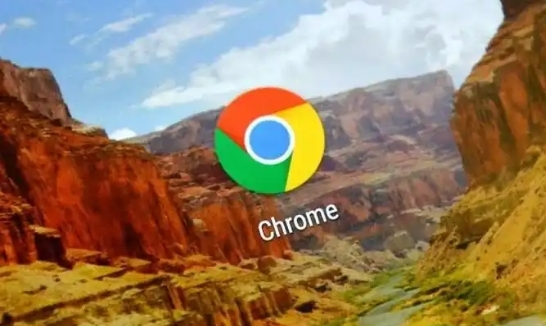
首先,要清理浏览器缓存。缓存文件过多会占用磁盘空间且可能影响加载速度。打开浏览器,点击右上角的菜单按钮,选择“更多工具”中的“清除浏览数据”,在弹出窗口中选择要清除的内容,比如浏览历史记录、下载记录等,然后点击“清除数据”。
其次,禁用不必要的扩展程序。过多的扩展程序会消耗系统资源。点击浏览器右上角的菜单按钮,选择“更多工具”中的“扩展程序”,进入后可看到已安装的扩展程序列表,对于不常用的,可将其停用或卸载。
再者,优化浏览器设置。可在高级设置中调整相关参数,如将“硬件加速模式”设置为开启,能利用计算机硬件提升性能;还可在隐私设置中,合理设置Cookie策略,避免因过多Cookie导致加载缓慢。
另外,升级浏览器版本也很重要。开发者会在新版本中修复漏洞、优化性能,及时更新能让浏览器运行更高效。点击浏览器右上角的菜单按钮,选择“帮助”,再选“关于Google Chrome”,若有可用更新,按提示操作即可。
最后,检查网络连接状况。不稳定或低速的网络会使页面加载变慢,可通过更换网络环境或联系网络服务商来解决。









